Posts Tagged ‘iPhoneアプリ’
TwitBird v2.2 レビュー
Posted on: 2010/01/09
- In: iPhone | Twitter
- 2 Comments
おはこんばんちは!(謎) eyelet_33です。今回も飽きもせずTwitBird v2.2のレビューをいたしたいと思います!
ちなみに、今回初めて(?)TwitBird ProのアップデートがPremium・Freeに先行して来たのが嬉しかったのは言うまでもありません(*´∀`*)
TwitBird (Free・広告あり・プッシュなし・2アカウント) ![]()
TwitBird Premium (115円・Bird同士プッシュ・有料GPN・2アカウント) ![]()
TwitBird Pro (350円・Bird同士プッシュ・有料GPN・16アカウント) ![]()
以前のレビューやTipsについてはこちらの記事を参考にしてください。

ダークテーマが追加されました!なかなかイカしています!最初はなんか見辛く感じていましたがしばらく使っていたら慣れました(^_^;)

TL画面。吹き出し型じゃなくなってしまいましたが、コレはコレでイイ!(・∀・)と思います。

つぶやき画面。機能ボタンが大きく表示されて使いやすいです。
あと、今までホーム画面などの右下のボタンタップで普通のつぶやきかDMを選択するメニューが毎回出てきていたのですが、今回のバージョンからそれがなくなり、つぶやくまでのステップ数が少なくなっているのがプチ嬉しいですね(^_^)

日本語ローカライズも改善されました。だだ、DM画面の「から」「へ」は健在ですw
プライベートリストにも対応しさらに完成度があがりました!日本語UI対応なので英語が苦手な人にもオススメです。つぶやきが二重投稿される問題が以前残ってはいますが、問題修正しつつこの調子で頑張っていって欲しいと思います!
こちらのTwitBird v2.2 レビューも是非参考にしてください!
Pastebotをメモ帳アプリとして使ってみた!
Posted on: 2010/01/04
- In: iPhone
- 5 Comments
お正月休みも終わりいかがお過ごしでしょうか?eyelet_33です。ちなみに自分はまだ北海道の実家で、明日飛行機で大阪に帰ります(・∀・)
ということで今回はWebで見つけたこちらの記事に乗っかって、とあるアプリの活用法をレポートしたいと思います!
- iPhoneメモアプリの比較表を作ってみた(RainbowNote/AwesomeNote/WriteRoom/momo/OneNote/NoteMaster/HayaMemo/iNote/マギノート/Pastebot) – ひとぅブログ
(10.01.09 追記) 比較表にPastebotを加えていただけました!感謝!
iPhoneメモアプリがとてもわかりやすく比較されていて必見です!
だが待ってほしい・・・我々は何か忘れてはいないだろうか?そう!あのアプリを!
コピー&ペースト強化アプリと紹介されてはいるものの、実はメモ帳アプリとして、特にブログ下書きアプリとしてかなりのポテンシャルをこいつは秘めています!では行きます!

新規メモはアイテム編集画面左上の+ボタンをタップして出てくるメニューから作成できます。この部分は少し面倒くさいので、起動して即書き始めたいという用途には不向きです。

テキスト編集画面。ここは普通に書きこんでいくだけです。タイトルは検索の際に引っかかるのでつけた方が良いですがお好みです。
書き終えたら、右上の保存ボタンをタップで終了しましょう。

ホーム画面。フォルダによるメモ分類を行なっています。自分の場合はブログの下書きを溜めておくフォルダとブログパーツを置いておくフォルダを作っています。

ブログ下書きフォルダ。画像も読み込ませておいて参照しながら書いていくことが容易にできるのがおすすめポイントです(^_^)

ブログパーツフォルダ。1タップで簡単にコピーして使いまわしが出来る所もおすすめポイントです(^_^)

フィルタ画面。なぜかこの画面でだけURL・メール・電話番号にリンクが貼られます。他の画面でリンク貼られないのは誤操作防止対策?

HTMLタグで囲む使用例。段落毎に文章がタグで囲まれます。
(10.01.05 追記)

検索と置換画面。この機能があるメモアプリは珍しいようです。使いこなせば便利そうです!
というような感じで使っております。Win機なのでMac連携機能は使えていません(^_^;)使えたら便利だろうな~
この使い方にピン!と来た方はどうぞお試しあれ~
最後にこの記事を書くキッカケになったひとぅ(@hitoxu)さん方式で機能まとめをしてみました!どうぞ!
| Pastebot | |
| 確認バージョン | 1.0.5(1.8MB) |
| 価格 | 350円 |
| 書き始めまでの最短ステップ | 3ステップ |
| メモタイトル | 手動 ( |
| フォント・色 | 設定なし |
| 背景デザイン | ・設定なし |
| 画面のロック | ポートレート表示(縦)のみ |
| 検索機能 | 全文検索(インクリメンタルサーチ対応) |
| メモ内検索・ 置き換え |
検索と置換 |
| メモ閲覧モード | 有り(フィルタ画面時にURL、メールアドレス、電話番号は独立してリンク) |
| 外部連携 | ・e-メール(アプリ内) ・Google検索(Safari) ・クリップボード連携 ・Mac連携 |
| バックアップ・リストア | なし |
| セキュリティ | なし |
| 整理機能 | フォルダ(1階層) |
| その他 | ・作成日時情報 ・文字数カウント ・ワード数カウント ・シェイクアンドゥ機能 ・フィルタ機能 (HTMLタグで囲む、HTML実体参照にエンコード・デコード、大文字・小文字変換、引用符(スマート・直線)に変換、行を引用符で囲む ) ・画像編集 (フィルタ、トリミング、回転) |
(10.01.09 修正)
Pastebotのレビューまとめも載ってるこちらの記事もよろしければどうぞ~
eyelet_33’s高利用頻度iPhoneアプリ レビューまとめ
Posted on: 2010/01/04
- In: iPhone
- 2 Comments
あけましておめでとうございます!eyelet_33でございます~まだまだ大したことないブログですが今年もよろしくお願いしますm(_ _)m
さて、新年一発目の今回は、大晦日のホーム画面晒しにて紹介したアプリの中より厳選した、私eyelet_33が日常的に良く利用しているアプリの”レビューまとめ”をお送りします!
マイiPhoneホーム画面紹介の記事はこちらのリンクからどうぞ!
では、早速行きたいと思います!
MyWebClip ![]() (LITE
(LITE ![]() )
)
Web・メール・電話ブックマークアプリとしてだけでなく、URLスキームを利用したアプリケーションランチャーとして利用が出来る裏ワザにより、最近巷で人気が再燃しているアプリです!
- forYou,inc.|MyWebClip.
- MyWebClipをアプリランチャーとして活用する | 普通のサラリーマンのiPhone日記
- MyWebClipをランチャーにする – iPhoneな生活
- MyWebClip を iPhone アプリのランチャーとして利用する | 酔いどれオヤジのブログwp
- [iphone]アプリケーションランチャとしてのMyWebClipネタが熱い! – matuダイアリー (10.1.4 追記)
- KazumaruのCoffeeBreak:[iPhonefan] Safariで表示しているページをMyWebClipで利用するブックマークレット
- MyWebClip用 bookmarklet – yagutaの日記
- Twitter / Search – MyWebClip
- Twitter / Search – #MWClip
なお、アプリランチャー利用できるiPhoneアプリとして他にiDashPad Pro ![]() があり、上記のことと同様のことが可能です。ちなみに自分がこのMyWedClipのランチャー利用を知った経緯が、まるっきり@rundyさんと同じです、はい(^_^;)
があり、上記のことと同様のことが可能です。ちなみに自分がこのMyWedClipのランチャー利用を知った経緯が、まるっきり@rundyさんと同じです、はい(^_^;)
- iDashPad Pro – ランディノート
- ランチャー代わりにiDashPad Pro | ツブヤキ。
- 待ち受け画面を広々と使えるiPhoneアプリに惚れた!
- iPhoneあっぷ使ってみた: iDashPad – 電話、地図、ウェブ、いろいろショートカット
- iDashPad Pro: ショートカット作成アプリ。あなた次第で、神アプリにも、駄目アプリにもなり得ます。無料。1538
TwitBird Pro ![]() (Premium
(Premium ![]() ・Free
・Free ![]() )
)
先日アップデートでv2.2になり完成度がさらに上がったTwitterクライアントアプリです!あとでまたレビューします!(`・ω・´)
- Nibirutech blog
- Apr.Foolism: ☆速報☆TwitBird Pro 2.2でおしゃれにアップデート!メインクライアントに名乗りをあげるか!?
- TwitBirdシリーズ v2.1 レビュー « eyelet_33’s YURUx2 Blog
- TwitBird v2.1 Tips集+α « eyelet_33’s YURUx2 Blog
- TwitBird用のSafariブックマークレット(@kuranukiさん作) « eyelet_33’s YURUx2 Blog
- TwitBird ユーザー集まれ!:iPhoneBBS
- [domo Todo] – yagutaの日記
- domo Todo+ Ver.2.7 iPhoneBBS連携 & チェックリスト共有 – yagutaの日記
- domo Todo+ 紹介記事 – yagutaの日記
- domo Todo + スケジューラー一体型todoアプリ。:iPhoneBBS
- domo Todo + チェックリスト共有:iPhoneBBS
- Pastebot | Tapbots
- Pastebot | E-WA’S BLOG
- Tapbotsファンのスレ:iPhoneBBS
- Pastebot: あのTapbotsからコピー&ペースト強化アプリの決定版が登場!(上)1998
- Pastebot: コピーしたクリッピングをMacとサクサク同期可能!(下)
- 多機能なiPhone向けクリップボード管理アプリ『Pastebot』-今日のアプリ第498回 – iPhone・iPod touch ラボ
- iPhoneアプリ「Pastebot」が激しく便利な件 – ひとぅブログ
- 高機能・高評判のクリップボード拡張アプリ「Pastebot」あえてのレビュー | 覚醒する?Club D’s iPhone 3GS – CDiP 1.00
- Tedious Days More, More and More:Pastebot は凄い!(凄いのは Mac & iPhone / touch ユーザー限定だけど…) – livedoor Blog(ブログ)
- i文庫
- i文庫 : 青空文庫を手軽に読めるiPhoneアプリ。本の厳選リストやDLランキングなどで気になる本が探しやすい仕組みもGood 887
- 有名な小説が7000作品以上詰まって350円の驚異なiPhoneアプリ「i文庫」 | 和洋風◎
- iBunko – iphone wiki
- 1Shoot: steady, touch and timer modes for iPhone camera
- 1Shoot v1.1 レビュー « eyelet_33’s YURUx2 Blog
- 1Shoot アプリ内課金機能 レポート « eyelet_33’s YURUx2 Blog
- iPhoneあっぷ使ってみた: 1Shoot – 選択した写真のみを保存+3つのシャッターモードカメラ
- goodiware.com :: products :: GoodReader
- GoodReader:機能豊富な王道PDFリーダー。今まで触った中で確実に最強。1315
- GoodReaderの便利な使い方 – iPhoneメモ
- GoodReaderの便利な使い方2 ~DLリストで超便利ダウンローダーだぁー~ – iPhoneメモ
- Good Readerに入れておきたいPDFファイルまとめ。 – iPhoneとiMacと自分と…
- GoodReader&i-FunBoxで、PDFをUSB転送&閲覧 – .SilverFox//Diary―“unlimited blog works”
- RSS Flash g « Ebisu Soft
- Webサービス連携が更に進化 – RSS Flash g 1.9.5 | 普通のサラリーマンのiPhone日記
- RSS Flash g: Googleリーダーに対応したRSSアプリ。とにかく機能が豊富!2021
Domo Todo+ ![]() (Free
(Free ![]() )
)
鉄板Todoアプリです!iPhoneBBSとの連携でサポートやチェックリスト共有も万全です!
Pastebot ![]()
コピー&ペースト強化アプリの決定版!メモアプリとしても優秀で、このブログ記事の下書きもこのアプリで書いて軽くHTMLタグ付けしたりしています。是非Windows版PastebotSyncをよろしくお願いします!
i文庫 ![]()
青空文庫ビューアアプリ。このカテゴリーの中では頭一つ抜きん出ている印象があります!青空文庫サイトからのダウンロードの他、無線LAN(やUSB経由)でJPGファイルや青空文庫形式TXTファイルを転送してiPhone上で表示でき、漫画ビューアなどとしても利用できる懐の深さが人気の秘密でしょうか。
1Shoot ![]()
静止シャッターモードの使用感が心地良いのでTwitterにUPする用写真撮影に多用しているカメラアプリです。手振れ防止機能のあるカメラアプリは多くありますが、このアプリの場合「アイコンタップ→起動中に構図決めてしばし待つ→勝手にシャッターが切れる」という流れで実質1タップのみで撮影が行なえる所が気に入っています(・∀・)
GoodReader ![]() (Lite
(Lite ![]() )
)
万能ファイルビューアー。リファレンスPDFファイル観覧やダウンローダーとしての利用が超絶便利です!
RSS Flash g ![]() (Lite
(Lite ![]() )
)
Twitterやはてブなどの外部連携機能が充実しているGoogleReader同期型RSSリーダーアプリ。UIや更新するアイテムを細かく設定でき、独自のダブル/トリプルタップによる操作が快適です!
作者さんが日本人なので、日本語版ヘルプやブログでの最新情報もあり、不具合の修正なども迅速で助かっています!
まあ、言わば単なる備忘録ですが(^_^;) 今年も当ブログは、常にゆるゆる体制で更新を行っていきますので!それでは~
TwitBird v2.1 Tips集+α
Posted on: 2009/12/27
- In: iPhone | Twitter
- 5 Comments
TwitBirdファンの皆様、お待たせしました~前回のレビューで予告したように、今回はTwitBird v2.1で使える小ネタ+αを紹介したいと思います!
TwitBird v2.1の詳細やv2.0のTipsについてはこちらの記事を参考にしてください。
それでは行ってみましょー!
- 画面回転固定設定がアプリ終了後も記憶されるようになりました!
これについては以前から希望が多かったものだと思うのですが、v2.1でようやく実現しました。
なお、v2.0まではシェイクにより呼び出されていた画面回転固定ボタンですが、v2.1からはiPhoneを傾けることで出てくる方式に仕様変更されています。
これにより、いままで使用できなかったiPhoneのシェイクでアンドゥ機能が使えるようになりました。
そのかわり、iPhoneを変な体勢で使うと、かなり自己主張の激しい画面回転固定ボタンがちょいちょい現れてイラッとすることも増えましたwまあ、許容範囲内です。 - Save Link機能のON/OFFができるようになりました!
v2.1より、いままでどうしようもなかったReadItLater・Instapaper・Save LinkのON/OFF設定が可能になりました。これでリンクタップ時に必要なものだけを表示できます。
さらに、全機能をOFFにすると直接内蔵ブラウザでリンクが表示されるようになります!これがなかなか快適なので、普段は全機能OFFにして必要な時だけSave LinkをONにするように自分はなりました~(^_^) - TwitBirdがOpenURL(URLスキーマ)に対応しました!
外部アプリ連携などに利用されるOpenURL(URLスキーマ)にTwitBirdも対応したと開発元ブログより情報が出ていました。to open twitbird pro, please use twitbirdpro:// protocol while twitbird premium using twitbird:// and twitbird free using twitbirdfree://
if a message is attached, here’s a parameter m=
so, here’s a sample: twitbirdpro://?m=@twitter morning twitter!これはなかなかの朗報だと思います。これにより、おそらくBoxcarやAppBank謹製アプリのTwitter連携にTwitBirdが加えられる日も近いのではないかと妄想が止まりませんw
さしあたってはこの対応により、iDashPadやMyWebClipにTwitBirdアプリへのリンクがつけられるようになりました!詳しい方法については下のリンクを参照して下さい。その他のURLスキーマについてはiPhoneBBSのスレが詳しいです。(2009.12.29 追記) URLスキーマを活用した、TwitBird用のSafariブックマークレットを発見しました!オススメです!
今回の小ネタは以上になります。
+αですが、TwitBird v2.2の詳細情報が開発元ブログにアップされてます!
What’s new in v2.2
Dark Theme
Better Japanese localization
Private list now works
Notification for update and send tweet
Auto Update New tweet
Twitpic rotation fixed
Performance enhancements
前からチラ見せされていたBlackテーマと日本語ローカライゼーション改善・非公開リスト対応が来てますね。
グループ機能の復活は今回はないようです(-_-;)次回アップデートで音沙汰がなければ要望出そうかな~
それでは今日はこの辺で。自分は今年喪中ですが、皆様良いお年を~(ちょっと早い!?)
TwitBirdシリーズ v2.1 レビュー
Posted on: 2009/12/24
- In: iPhone | Twitter
- 3 Comments
どうも~先週末はノロウイルスに罹って四苦八苦していたeyelet_33です(^_^;) その四苦八苦している間に、AppStoreから一時取り下げられていたTwitBirdシリーズがアイコンも新たにアップデートがかかって、試したいのにあまり試せないもどかしさで体調もすっかりよくなりました!TwitBirdありがとう!(ぉぃ
冗談はさておき本題のレビューに行きたいと思います。あ、ノロは本当ですよw
TwitBird (Free・広告あり・プッシュなし・2アカウント) ![]()
TwitBird Premium (115円・Bird同士プッシュ・有料GPN・2アカウント) ![]()
TwitBird Pro (350円・Bird同士プッシュ・有料GPN・16アカウント) ![]()
TwitBirdシリーズの詳細についてはこちらの記事を参考にしてください。
今回のアップデートの目玉はなんといっても日本語ローカライズドされたUIです!が、若干残念な出来に・・・(^_^;)しかし、開発元も翻訳アンケートや日本人ベータテスター募集など頑張っているようなので、つんけんせずにこれからに期待しましょう!

本当の目玉としてTwitter公式リスト機能に対応しました。それに伴いグループ機能がカットされていますが、自分はリストよりグループ派なのでグループ機能の復活を切に願っています!
リストの新規作成・編集・公式との同期・フォローしたリストの表示と機能は申し分ないです。

現在のところ非公開リストは読み込むことが出来ないようです。
また、メンバー選択に加えたい人がなかなか出てこないことがあったので、TLからプロフィール画面へ飛んでひとりずつ登録する方法がオススメです。


そのほかには、ジオタグ対応とご近所ツイートがマップで見れるようになりました。

ジオタグ機能を利用する際はNoteに書かれているようにWeb上での設定でジオタグを有効にするのを忘れないようにしましょう。
TwitBird v2.1についてはこちらのレビューもあります!どうぞ!
日本語ローカライズドへのフィードバックについてはこちらのリンクが詳しいです。
iPhoneBBSのTwitBirdスレッドもオススメです!
別記事でまたTwitBird小ネタでも書こうと思っています。お楽しみに(^_^)
それでは、メリークリスマスイブ!!
1Shoot v1.1 レビュー
Posted on: 2009/12/17
- In: iPhone
- 4 Comments
私事ですが先週末に一時里帰りをしてきました。その道中にiPhoneを使ってTwitterに画像をUPしたりしてたのですが、そのときに使っていて非常に良かったのが今回紹介するアプリ「1Shoot」です。

撮影画面。加速度センサーを利用したシャッター機能を搭載しており、iPhoneカメラを向けて持っておくだけでシャッターが自動できれます。
左上のアイコンをタップで撮影モードの一時停止ができます。
画面上の赤い輪が緑になると撮影されます。そのままもっておくことで連続撮影も可能です!

撮影した画像はプレビューとして小さく表示されます。タップで拡大画像表示・ダブルタップで画像保存です。
さらに長押しで選択状態となり、左右ドラッグでプレビュー順番入れ替え・上ドラッグで画像削除ができます。

機能切替画面。ダブルタップで入れます。左からタイマー撮影モード(5秒・10秒)・タッチ撮影モード・静止時撮影モードです。
静止時撮影モードではさらに通常モードとドライブモードを選択します。

設定画面。機能切替画面の右上のアイコンから入れます。

Store画面。アプリ内課金によって機能を追加できます。試しにAutosave(115円)が欲しかったので買ってみましたが、プレビュー表示が保存後に消えてしまう仕様なのでイマイチでした(^_^;)
残りの連射撮影機能(115円)とセッション保存機能(115円)も機会があれば試してみます。
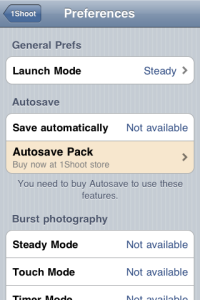

Preference画面。起動時の撮影モード選択・画質選択(Normal・High・Excelent)・各種機能別設定ができます。
ズーム機能などはなくただ撮るだけのアプリですがその分動作も軽く、気軽に撮ることができます。
AppStoreの評価は低いですが良アプリだと思います~
iPhone兄弟のわがままブログ

Hidden(@iphone_bro)さんのブログ
★ 相互リンクしていただきました!感謝です!
WordPress v2.0 レビュー
Posted on: 2009/11/29
- In: iPhone
- 2 Comments
今回はiPhoneアプリ WordPress v2.0のレビューをしたいと思います。iPhoneからWordPressブログの更新ができる驚きのアプリです。しかも無料!

起動画面。このアプリでは、コメントの承認・ブログ記事の編集・ページの編集ができます。

ブログ登録画面。表示ポスト数(10~50まで)と画像リサイズの設定ができます。

コメント画面。ブログに書き込まれたコメントが新着順で表示されます。Editボタンまたは詳細画面からコメントの承認・非承認・スパム報告・削除をすることができます。残念ながらコメントの追加や返信はこのアプリからは出来ませんでした。

ポスト画面。ブログに投稿されている記事(Posts)とアプリ内に保存されている記事(Local Drafts)が表示されます。右上のアイコンから新規記事を作成することもできます。

ブログ記事編集画面。各種情報入力・画像挿入・記事プレビューなど、ほとんどのことがアプリ上でこなせます。
注意点があります。Postsに戻るボタンの横の表示が”Write”になっている場合は編集内容が保存されません。その場合、一度ポスト画面に戻って入りなおすか、categories選択画面もしくはStatus選択画面に入って戻ると、”Write”の表示がタイトルに変わり、正常に編集できるようになります。

Stasus画面。Local Draftとはアプリ内に記事が保存された状態のことでオフラインでも記事の追記ができます。
ここで一度でも下書きなどにStatusをあげてしまうとLocal Draftを選択することが出来なくなってしまうので、その点もご注意を!

ブログ記事設定画面。投稿日時・パスワード・画像リサイズの設定ができます。
ブログ記事の下書き用アプリとしては必要十分な機能を備えています。特に画像を直接アップロードできるのは楽ですね。もう少し安定になって、コメント周りの機能が充実するとさらに良くなると思います。今後のアップデートに期待です!
RyoAnna’s iPhone Blog

RyoAnna(@RyoAnna)さんのブログ
★ 相互リンクしていただきました!感謝です!
TwitBird v2.0 Tips集
Posted on: 2009/11/23
- In: iPhone | Twitter
- 5 Comments
オレのTwitBirdへの溢れる思いは留まるところを知らないっ!
いや、単純に書き忘れただけってのもあるのですが、せっかくなのでTips集としてまとめて記事にすることにしました。前レビューでも紹介した内容も入ってますがそこはご愛嬌ということで(^_^;)
TwitBirdについてはこちらの記事を参考にしてください。
TwitBird Premium v2.0 レビュー
- TLを未読の最初から読む。

まずは基本技。TL画面において下段右から2番目のアイコン(漏斗形)を押すと全つぶやきの表示と未読のみの表示を切り替えることができます。
さらに未読のみ表示を使うと一番古いつぶやきへ自動で移動するのでそこから時間順にTLを追っていくことができます。
- TwitBirdを終了させずに辞書を引く。

これはRyoAnnaさんの記事で書かれていた内容をTwitBird用にアレンジしたものです。
まず準備としてWeb辞書のURL入りのつぶやきをします。そのリンクをSave Linkします。これでSaved LinkからTwitBirdを終了させずに辞書を引くことができます。
辞書以外にも複数のURLを保存しておける点がメリットです。
- 一時的に画面回転を止める。

意外と気付きづらい機能なので繰り返し書いておきます(^_^;)
任意の画面でシェイクして出てくるボタンをタップすることで一時的に画面回転ON/OFFすることができます。
本当は設定で常にOFFできるのがいいんですけど無いよりマシということで。
- in reply toの挙動を制御する。

つぶやきの内容に関係ないことをreplyしたいときに使えるちょっとした配慮Tipsです。
TLの吹き出しまたはアイコンを長押しするとメニューが表示されますがそれぞれのreplyの挙動が若干違っています。
吹き出しメニューのreply:in reply toあり
アイコンメニューのreply:in reply toなし
ということでin reply toしたくないときはアイコン長押しを使いましょー!
- TLフリック更新
v2.0からTLをフリックで更新できるようになりましたが、地味にLoad Moreもフリックで読み込み出来るようになってます。
これがかなりイイです!NatsuLionに匹敵する快適さです。
ちなみにアカウント詳細のFollowings・Followers画面でもフリック読み込みが有効になっています。
いかがだったでしょうか?
少しでも皆さんの快適なTwitterライフに役立てば幸いです。それではまた~
(追記) iPhoneBBSのTwitBirdスレも是非参考にしてください。TwitBird ユーザー集まれ!
(追々記) Saved Linksを使ったTipsを@RyoAnnaさんのブログで紹介してしていただけました!感謝です!
Twitterアプリの内蔵ブラウザでGoogle検索する方法 – RyoAnna’s iPhone Blog
TwitBird Premium v2.0 レビュー
Posted on: 2009/11/22
- In: iPhone | Twitter
- 5 Comments
今回はTwitBird Premium v2.0のレビューをしたいと思います。TwitBirdは個人的に使い込んでいて思い入れのあるアプリなんですが、開発元のNibiruTechの対応が悪いのか、Appleのアプリ審査が悪いのか、最近迷走している感があります(^_^;)
現在AppStoreにはTwitBirdという名のiPhoneアプリが3種類あります。v1.2以前の違いだったURL保存・翻訳機能はv2.0では標準機能になっています。
それぞれの違いは以下のとおりです。リンクはAppStoreにとびます。

【TwitBird(元Lite)】広告あり・プッシュなし・2アカウント
【TwitBird Premium(元Twitter)】広告なし・Bird同士プッシュ・有料GPN・2アカウント
【TwitBird twitter push notification(元Pro・予想)】広告なし・Bird同士プッシュ・有料GPN・7アカウントアカウント無制限
有料GPNはアカウントに紐付けされておりPremium・Pro間で引き継ぎ利用できます。ただ、新たにアカウントにGPNをつける際はアプリ内課金した方のアプリで行なわないと再度課金されちゃいます。 自分はうっかりしてProとPremiumの両方でアプリ内課金してしまいました(T_T)アチャー
有料GPNについてはこちらの記事を参考にしてください。
TwitBird Pro グローバルプッシュ購入レポート
それじゃーいってみましょー!


アカウント画面。登録したアカウントが表示されています。右の数字は未読つぶやき数になってます。
後述するHOMEボタンを押すとここに戻ってきます(複アカ登録の場合。1アカだとコンテンツ画面に戻ります。)。
あと、この画面に限った話ではないですが、シェイクして出てくるボタンをタップすることで一時的に画面回転ON/OFFすることができます。寝ついったーに便利!
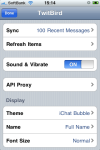
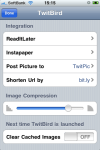
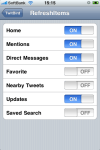
設定画面。v2.0からアプリ内に設定画面が移動しました。アカウント画面の右下から入ります。
新たにDisplayが追加されており、Theme変更・名前表示形式・フォントサイズが設定できるようになっています。その他はv1.2のときと同じです。

ThemeをMovie・NameをUsername・Font SizeをBigにするとこうなります。Font SizeはさらにGiantもありました。



コンテンツ画面。各メッセージとツールへのリンクが並んでいます。自分で設定したグループや保存した検索もここに表示されます。
Editボタンからメッセージリンクの表示・非表示、並べ替え、新規グループの作成などができます。


新規グループは作成はとても簡単で、表示名を決めてFriendを選んでいくだけです。
自分はよくtwitterで絡んでくれる人をグループにしています。




TL画面。つぶやきが吹き出し状に表示されます!v2.0から右上にHOMEボタンが搭載されました!すぐにHOMEに戻れてかなり便利です!
また、リロードがTweetie2のようにフリックでできるようになっています。これも快適!
さらに吹き出しまたはアイコン長押しでメニューが表示されます。
ちなみに、吹き出しメニューのreply・RTはIn reply to付きで送られ、アイコンメニューのreplyはIn reply toがつかない状態で送られるという違いがあります。




吹き出しタップで全画面表示。画像がインライン表示されます。下段のアイコンから各種操作できます。
TLのアイコンまたは全画面表示の名前欄タップでそのIDの詳細情報も見られます。


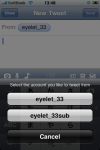


New Tweet画面。右下のアイコンからいけます。v2.0でかなり変更があって盛りだくさんです!
複アカ利用時はFrom [ID]タップで送信アカウントの切り替えができます。
中央部は左から画像添付・音声添付(!)・音楽情報貼付(!!)・残り文字数・Friend貼付・クリアボタン・その他ボタンです。



その他ボタンからはURL短縮・位置情報貼付・ハッシュタグ貼付(!!!)ができます。
画像を添付すると右中央にアイコンが付き、タップでメニューが表示されます。


Draftツール。Save Draftしたり送信できなかったつぶやきはここに保存されます。左下のアイコンから一括送信もできます。


検索ツール。検索ワードを入力後右上のスターを押すと検索リンクがコンテンツ画面に保存されいつでも見ることができるようになります。WebのTwitter検索とも連動しています。超便利!
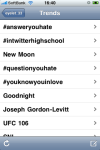
Trendツール。注目のキーワードを表示します。あまり使いません(^_^;)



My Profileツール。自分の詳細画面を見ることができます。右上のEditボタンからlocation・web・自己紹介の編集ができます。v2.0からはアカ画像の変更も可能になりました!
下段左から2番目のアイコンを押すとグループ選択画面が表れます。
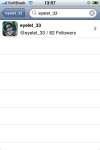
Find Peopleツール。アカウントを検索できます、があまりちゃんと拾ってくれません(-_-;)フルネームで確実に検索する用ですね。
ふ~終わった。かなりの分量&画像てんこ盛りですが、TwtBirdへの思いの強さということで勘弁してくださいw
それでは、良いTwitterライフを!


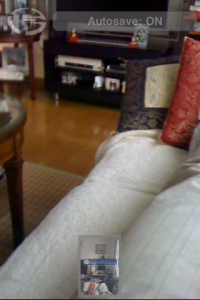

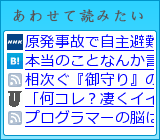
最近のコメント